对于新手想要入门学习Python编程,在没有人手把手教你的情况下,是很难快速掌握的。对此,我会详细地告诉你每一步骤的操作方法。
话不多说,直接进入主题,怎么来安装python编程环境。
我们需要下载安装Python编程环境和编码IDE工具(这里推荐使用Pycharm)
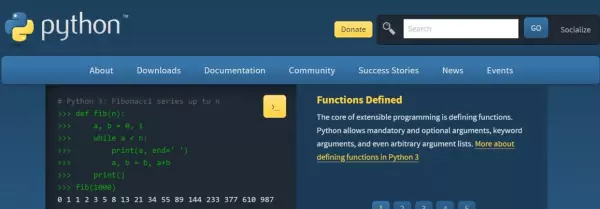
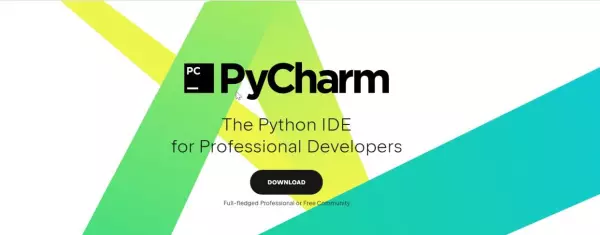
选择windows版本:点击Downloads - Windows
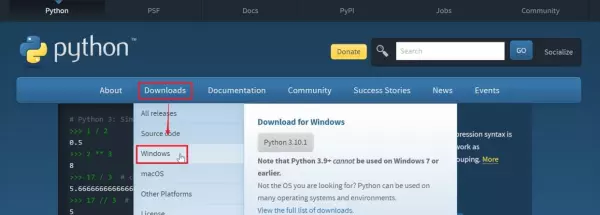
下载Python3.xx版本的安装包(最新版本稳定性不是那么好,我自己下载了3.8.10)
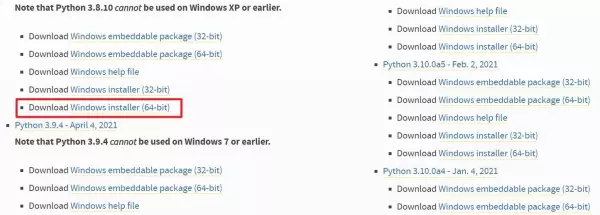
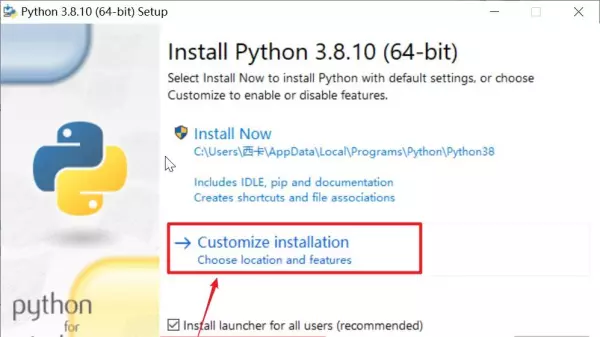
这一步默认即可,点击Next
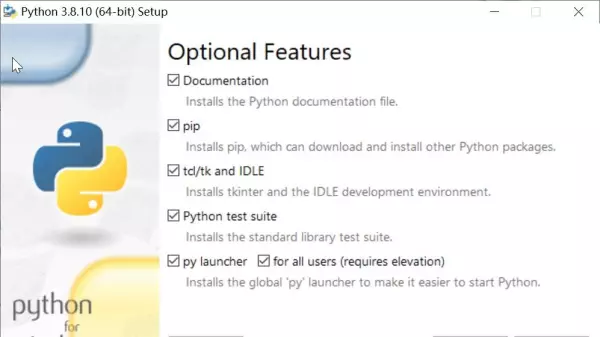
这里的路径需要修改自己常用的路径(不要放在C盘,不要问我为什么),点击Install

到这里Python就安装成功了,点击Colse
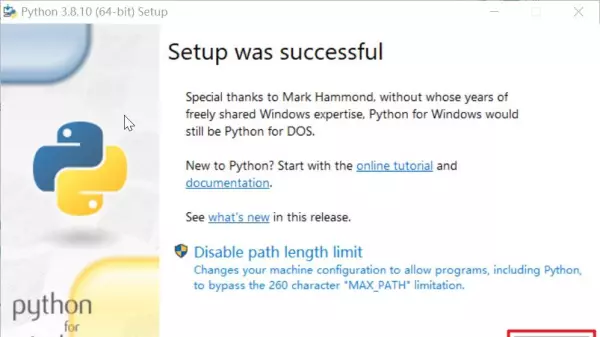
我们验证一下Python安装是否有问题:打开CMD(快捷键:win+r,输入cmd,然后回车),输入“python”,如果出现python版本号,说明python安装没有问题。

点击 DOWNLOAD
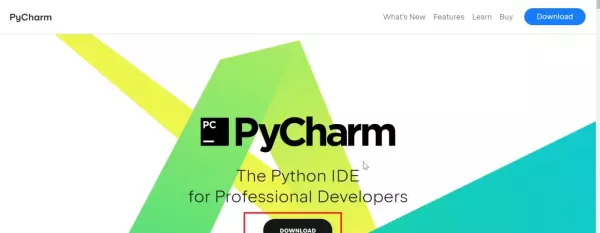
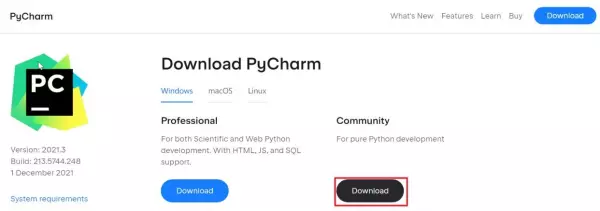
下载完成后,双击安装包开始安装:点击Next
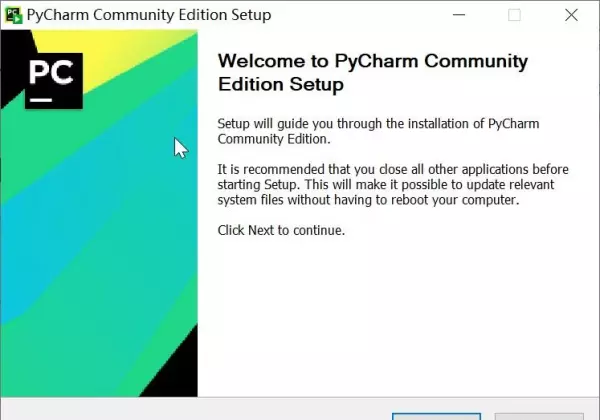
选择安装路径(选择常用的路径,不要在C盘)
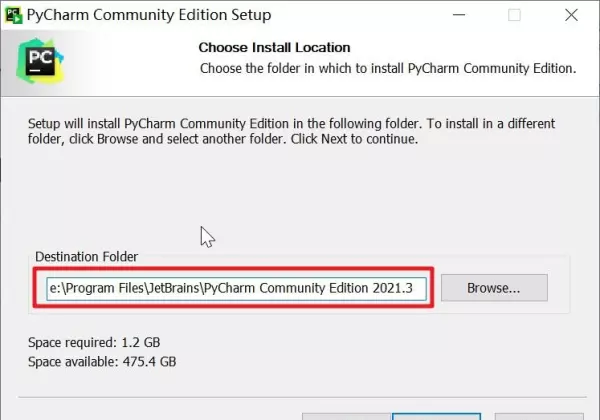
勾选“PyCharm Community Edition”(会在桌面创建快捷方式),点击Next
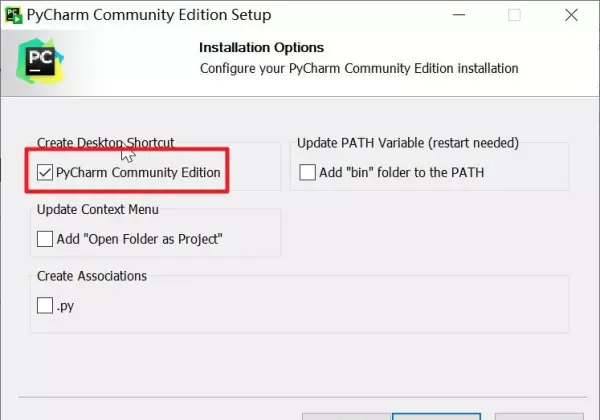
默认即可,点击Install
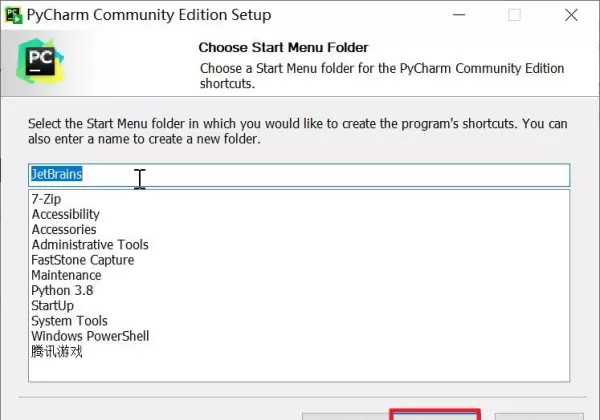
这个界面说明Pycharm安装完成了
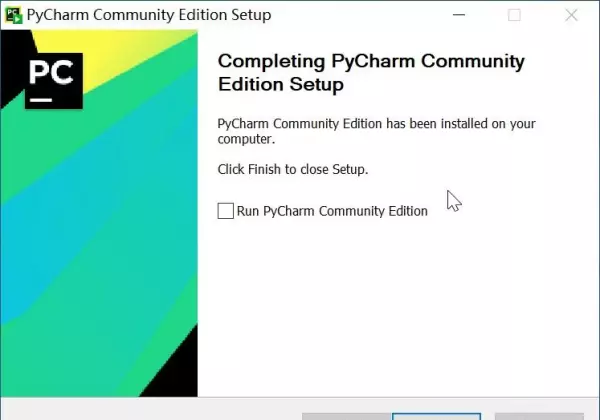
接下来,在桌面打开Pycharm,这里勾选协议,点击Continue
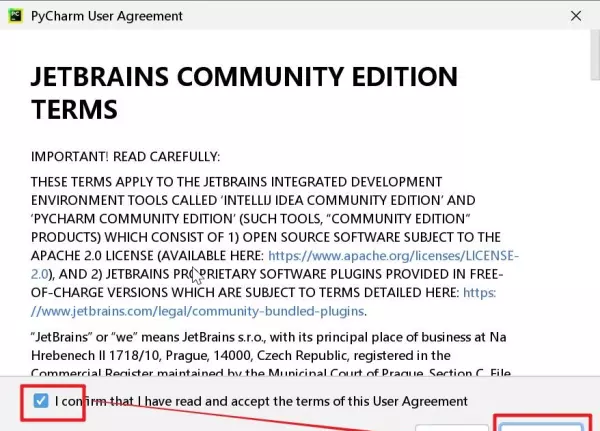
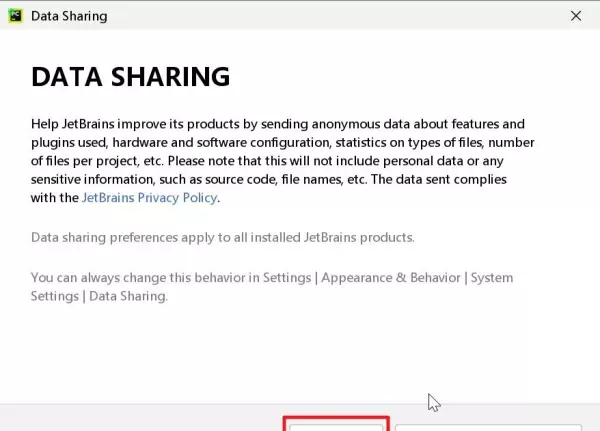
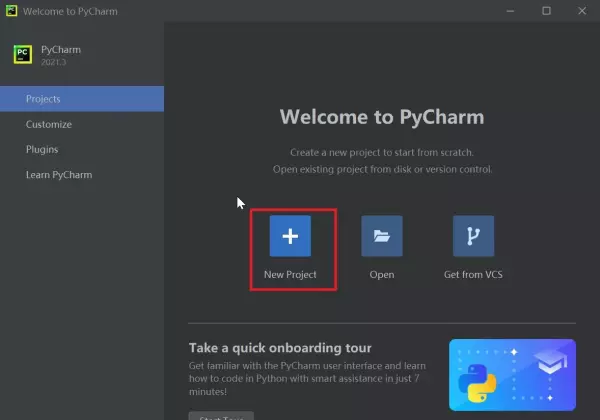
Pycharm需要配置Python的环境,默认会选择虚拟环境,我们切换到本地环境
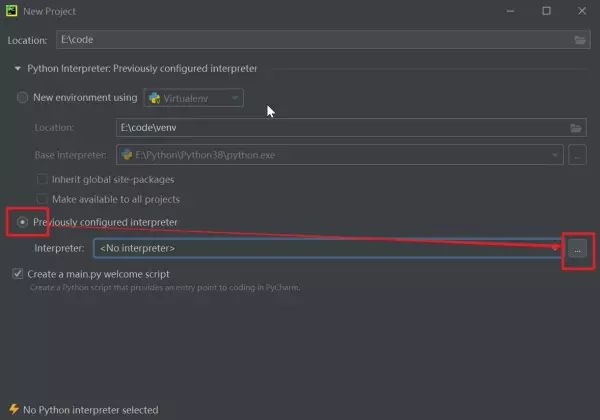
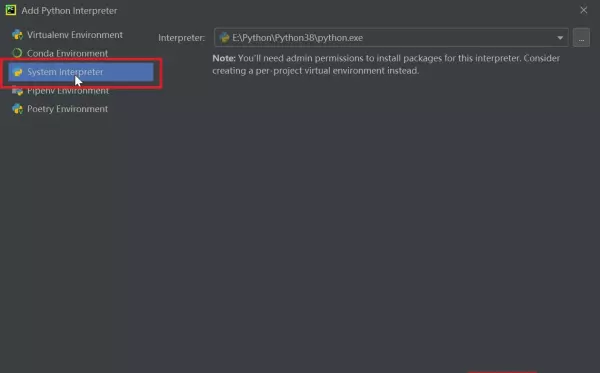
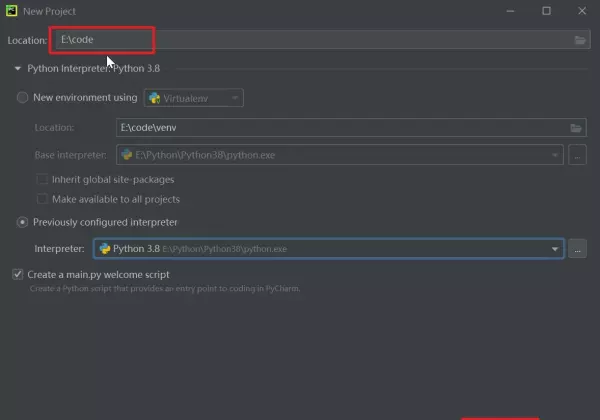
Pycharm的工作界面就出现了
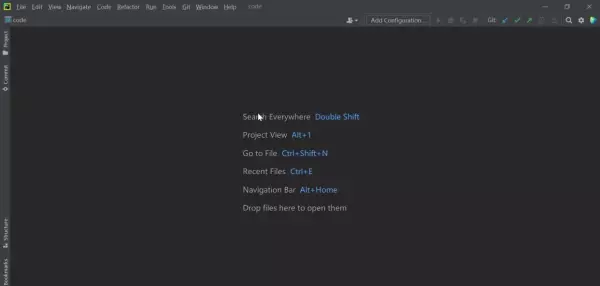
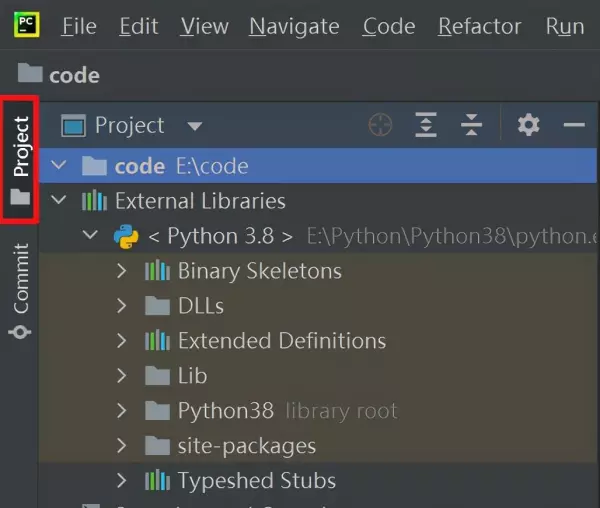
由于创建的工程是一个空目录,需要创建一个.py文件才能开始编写代码
在文件夹(如:code)鼠标右键,点击New - Python File
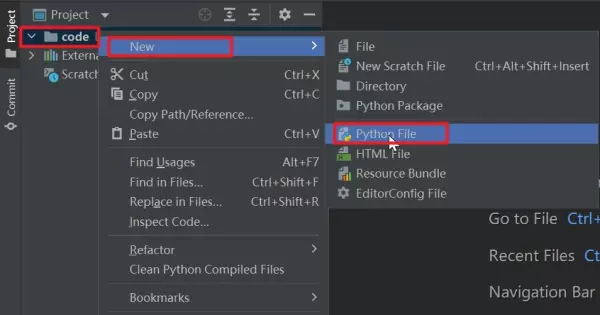
会弹出新建.py窗口,输入需要创建的名称
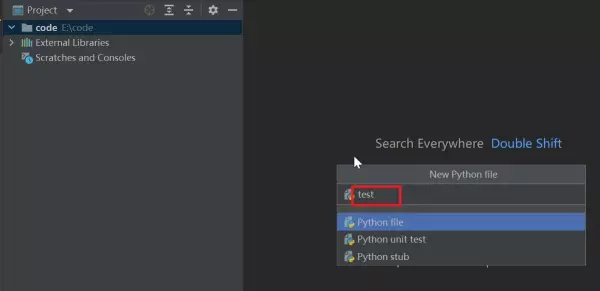
创建完成,在文件夹下多了*.py文件,右侧区域就可以输入编写代码啦
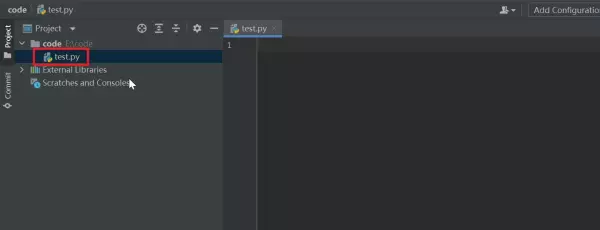
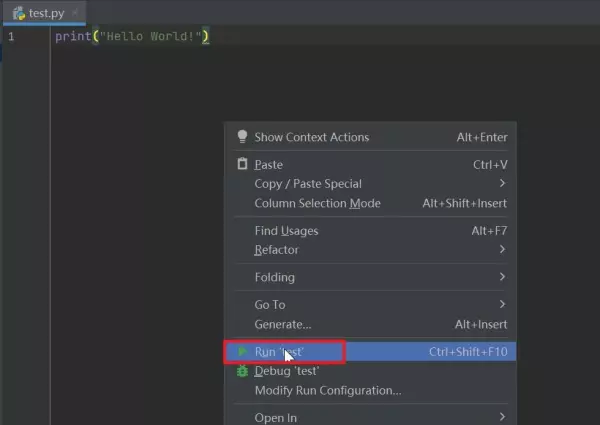
执行完成后,在底下会显示Run执行结果
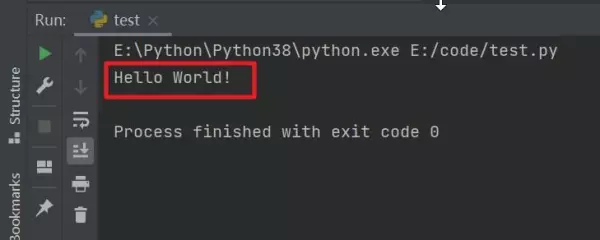
OK!python+Pycharm的基本环境搭建就完成啦!